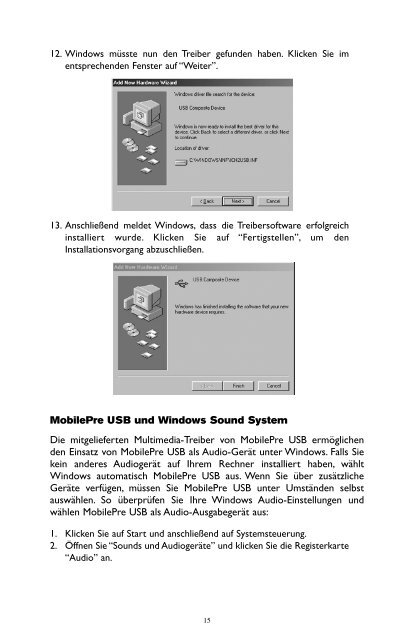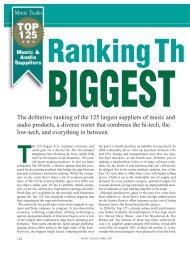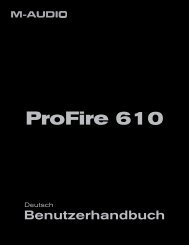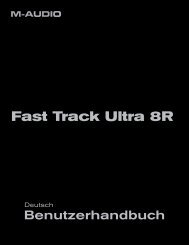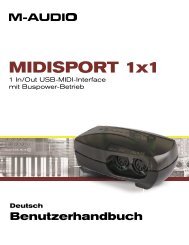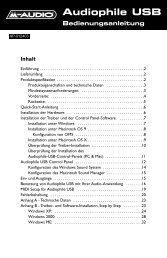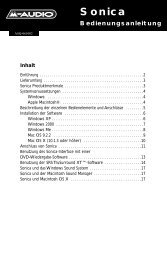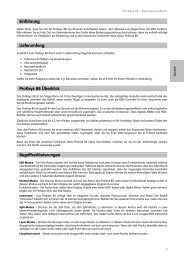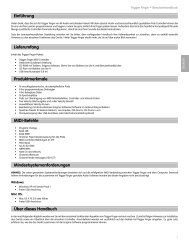MobilePre USB • Quick-Start-Anleitung - M-Audio
MobilePre USB • Quick-Start-Anleitung - M-Audio
MobilePre USB • Quick-Start-Anleitung - M-Audio
Sie wollen auch ein ePaper? Erhöhen Sie die Reichweite Ihrer Titel.
YUMPU macht aus Druck-PDFs automatisch weboptimierte ePaper, die Google liebt.
12. Windows müsste nun den Treiber gefunden haben. Klicken Sie im<br />
entsprechenden Fenster auf “Weiter”.<br />
13. Anschließend meldet Windows, dass die Treibersoftware erfolgreich<br />
installiert wurde. Klicken Sie auf “Fertigstellen”, um den<br />
Installationsvorgang abzuschließen.<br />
<strong>MobilePre</strong> <strong>USB</strong> und Windows Sound System<br />
Die mitgelieferten Multimedia-Treiber von <strong>MobilePre</strong> <strong>USB</strong> ermöglichen<br />
den Einsatz von <strong>MobilePre</strong> <strong>USB</strong> als <strong>Audio</strong>-Gerät unter Windows. Falls Sie<br />
kein anderes <strong>Audio</strong>gerät auf Ihrem Rechner installiert haben, wählt<br />
Windows automatisch <strong>MobilePre</strong> <strong>USB</strong> aus. Wenn Sie über zusätzliche<br />
Geräte verfügen, müssen Sie <strong>MobilePre</strong> <strong>USB</strong> unter Umständen selbst<br />
auswählen. So überprüfen Sie Ihre Windows <strong>Audio</strong>-Einstellungen und<br />
wählen <strong>MobilePre</strong> <strong>USB</strong> als <strong>Audio</strong>-Ausgabegerät aus:<br />
1. Klicken Sie auf <strong>Start</strong> und anschließend auf Systemsteuerung.<br />
2. Öffnen Sie “Sounds und <strong>Audio</strong>geräte” und klicken Sie die Registerkarte<br />
“<strong>Audio</strong>” an.<br />
15